定时关机,小编教你怎么设置电脑定时关机
- 分类:Win7 教程 回答于: 2018年06月21日 21:00:05
小伙伴们,当我们想要给电脑设置定时关机的时候,要怎么设置呢?今天小编就来告诉你们怎么设置电脑定时关机。小伙伴们要耐心的接着往下看哦~和小编一起看看怎么设置电脑定时关机。
我们平时在不使用电脑了的时候,都是手动关机的。然而如果每次都是这样操作的话,就会觉得有点麻烦。所以,现在电脑就有了定时关机的功能啦~那么接下来我就来告诉小伙伴们电脑定时关机是怎么设置的~
首先,敲击键盘“win+R”,然后在打开的“运行”窗口里输入“Shutdown -s -t 600”(注:引号不输入,“-s”“-t”及“600”前面均有一个空格,其中的数字代表的是时间,单位为秒,如上600即代表10分钟)。
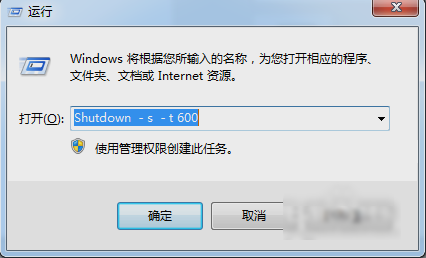
设置定时关机图-1
最后点击“确认”,完成设置。
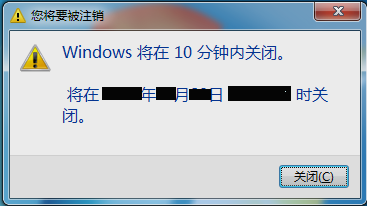
设置定时关机图-2
以上就是设置电脑定时关机的方法啦~~~
 有用
26
有用
26


 小白系统
小白系统


 1000
1000 1000
1000 1000
1000 1000
1000 1000
1000 1000
1000 1000
1000 1000
1000 1000
1000 1000
1000猜您喜欢
- 分享win7纯净版在哪里下载2020/12/03
- 笔记本电脑卡怎么办,小编教你笔记本电..2018/09/19
- dns错误怎么办,dns错误怎么办制作步骤..2018/07/21
- u盘系统重装怎么装win7详细步骤图解..2023/04/28
- 电脑打不出字怎么办,小编教你电脑打不..2018/08/02
- 电脑怎么自己装系统win7教程..2023/01/02
相关推荐
- win732位旗舰版硬盘安装图文教程..2017/07/11
- 360免费升级win10,小编教你360怎么升..2018/01/26
- 小白一键重装系统win7教程步骤..2022/06/08
- Fn键键失灵,小编教你怎么解决Fn键失灵..2018/09/04
- 雨林木风win7 64位旗舰版硬盘版下载..2017/07/12
- win7镜像文件gho怎么安装的教程..2021/11/23

















